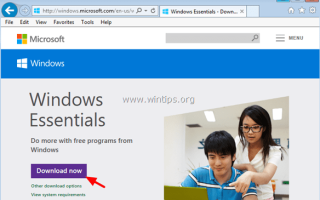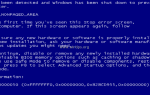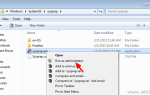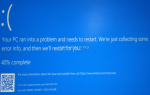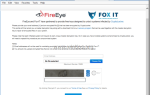Outlook Express было почтовым клиентским приложением, разработанным Microsoft для отправки и получения интернет-почты. Outlook Express был связан с версией Internet Explorer 6, но в последних операционных системах Windows Outlook Express больше не доступен (и не поддерживается) корпорацией Microsoft и был заменен сначала Windows Mail, а затем Windows Live Mail.
Сегодня многие пользователи обновляют свои компьютеры и операционную систему до Windows 7, 8 или 8.1 и решают использовать Microsoft Outlook (входит в пакет Microsoft Office) или Windows Live Mail вместо Outlook Express для управления своей электронной почтой. По этой причине я пишу это руководство, чтобы помочь пользователям переносить свои сообщения электронной почты из Outlook Express в Windows Live Mail или в MS Outlook 2007, 2010 или 2013.
* Дополнительная информация: Если вы хотите подтвердить местоположение папки «Outlook Express», прочитайте, следуя инструкциям в этих инструкциях.
Шаг 2. Установите Windows Live Mail (Windows Essentials).
На компьютере с Windows 7, 8 или 8.1:
1. Загрузите Windows Essentials.
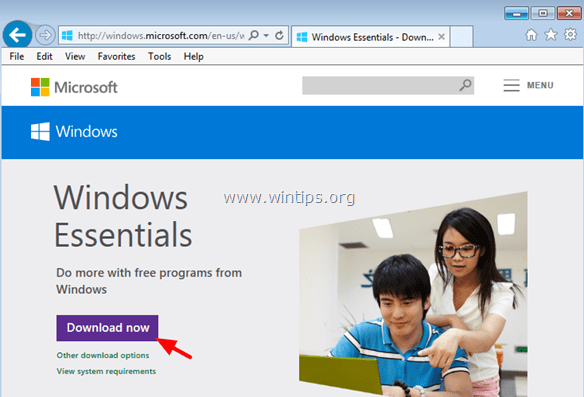
2. выберите Бег начать установку Windows Essentials.

3. Выберите «Выберите программы, которые вы хотите установитьвариант.
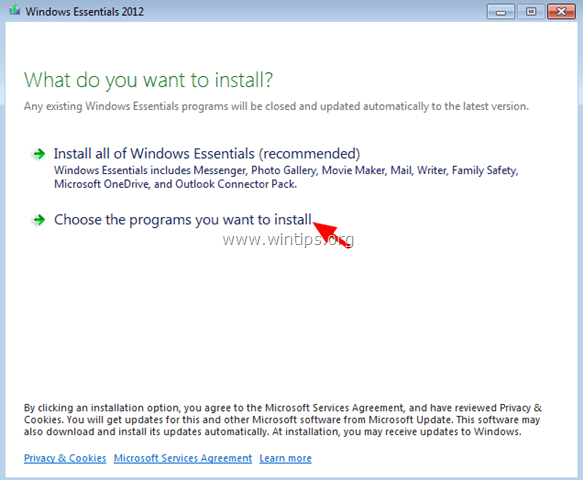
4. Оставьте выбранным только почта установите флажок и нажмите устанавливать.
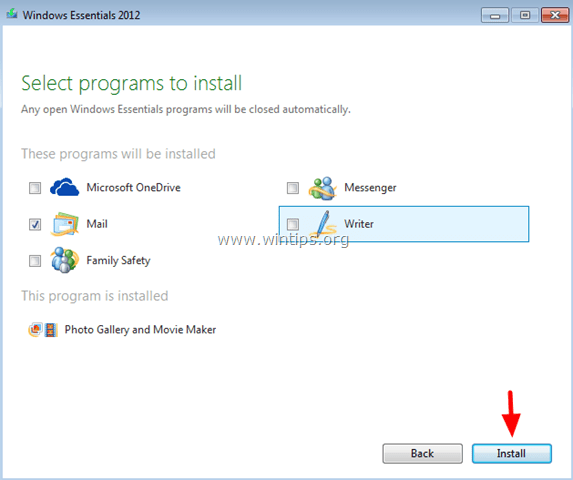
5. Дождитесь завершения установки и перейдите к следующему шагу.
Шаг 3. Импортируйте сообщения Outlook Express в Windows Live Mail
Чтобы переслать почтовые сообщения Outlook Express в Windows Live Mail (или в Outlook):
1. Откройте Windows Live Mail (не создавайте учетную запись).
2. В главном меню выберите Импорт сообщений.
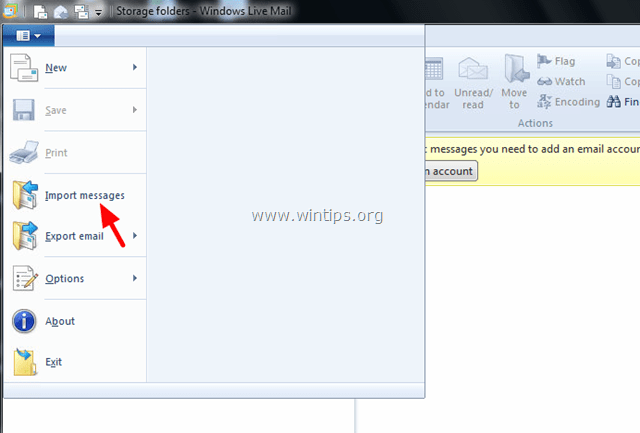
3. В диалоговых окнах импорта почты Windows Live выберите Microsoft Outlook Express 6 и нажмите следующий.
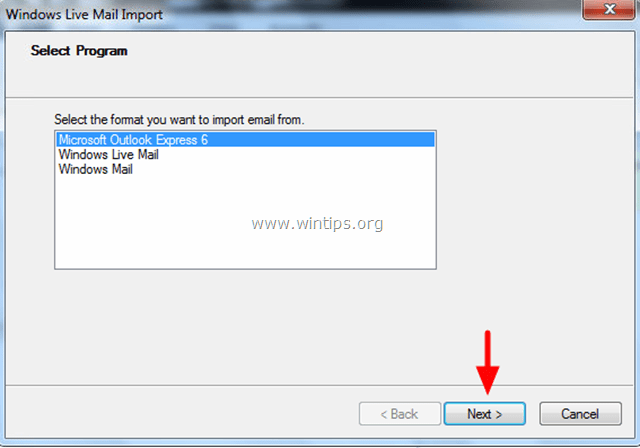
4. щелчок Просматривать.
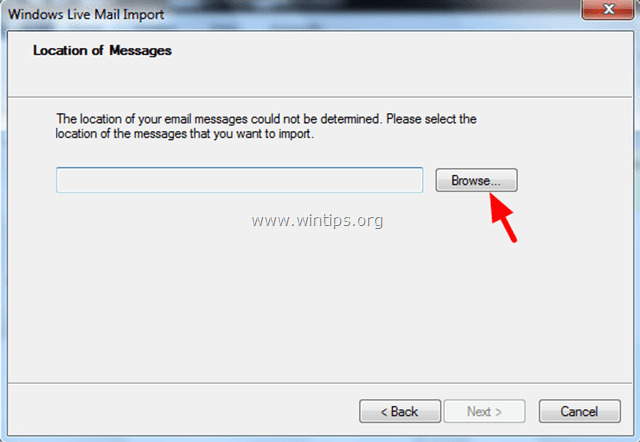
5. Найдите и Выбрать Outlook Express сохраните папку, скопированную ранее со старого компьютера (на шаге 1), и выберите хорошо.
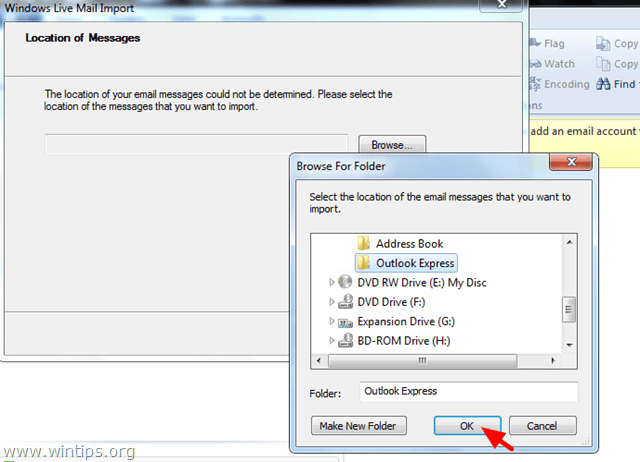
6. щелчок следующий.
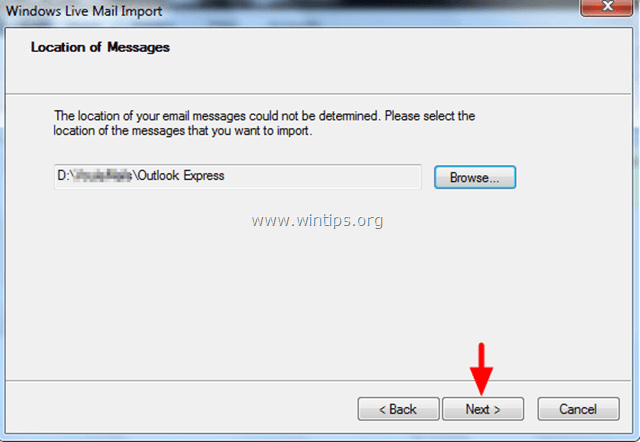
7. На следующем экране выберите следующий если вы хотите импортировать все папки / почтовые сообщения Outlook Express, в Почту Windows Live или установите флажок Выбранные папки, чтобы импортировать определенные папки.
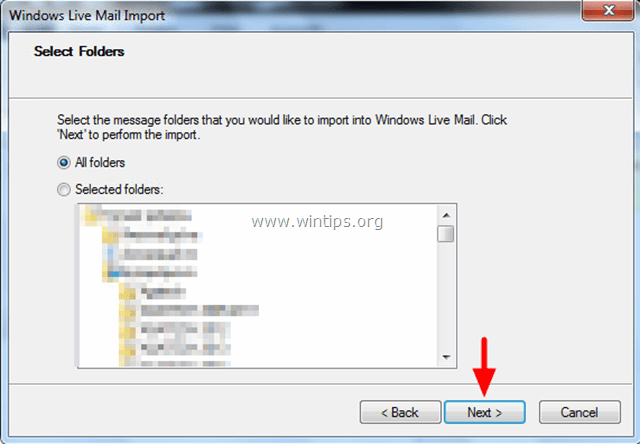
(Подождите, пока действие импорта сообщений не будет завершено).
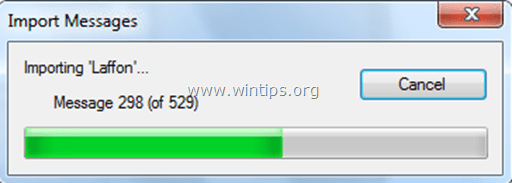
8. Когда импорт будет завершен, нажмите финиш.
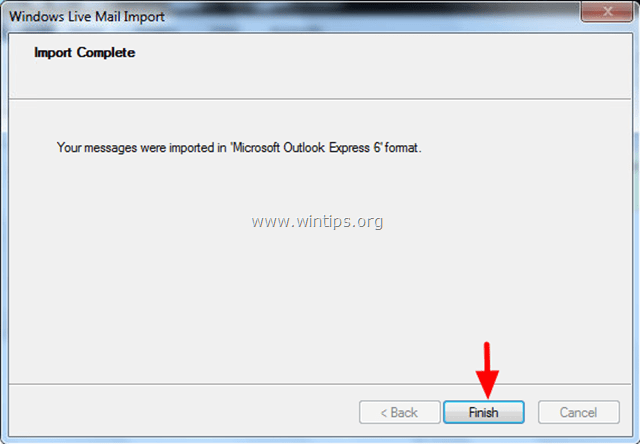
9. Теперь у вас должны быть электронные письма в приложении Windows Live Mail (в папке «Хранилище»> «Импортированная папка»> «Локальные папки»)
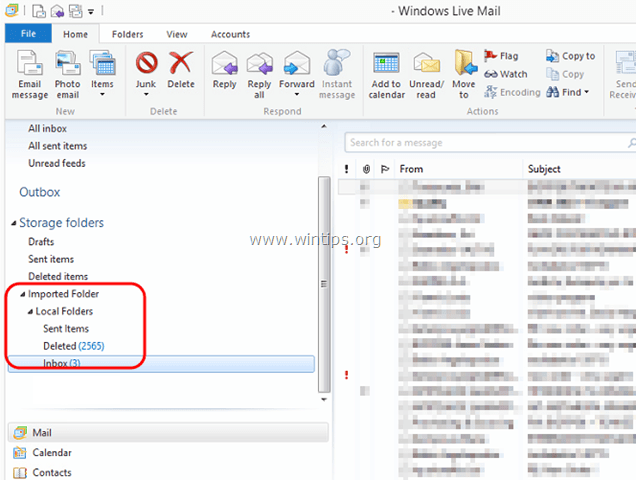
Если вы используете программу Windows Live Mail, в качестве приложения электронной почты вы завершили операцию передачи сообщений электронной почты, но если вы хотите использовать Outlook в качестве приложения электронной почты, перейдите к следующему — последнему шагу, чтобы передать почтовые сообщения в Outlook.
Шаг 4. Передача почтовых сообщений Windows Live в Outlook.
1. В главном меню Windows Live Mail выберите Экспорт электронной почты > Экспорт сообщений.
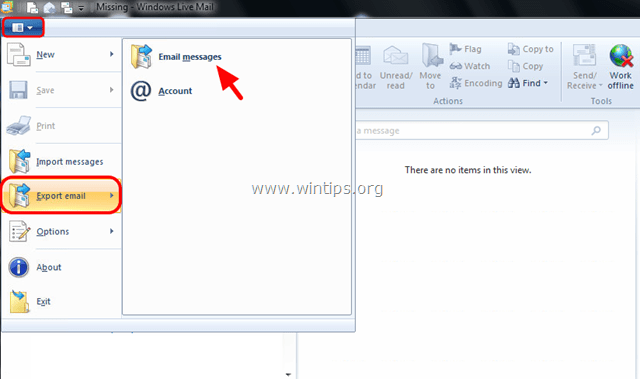
2. В диалоговом окне экспорта почты Windows Live выберите Microsoft Exchange и нажмите следующий.
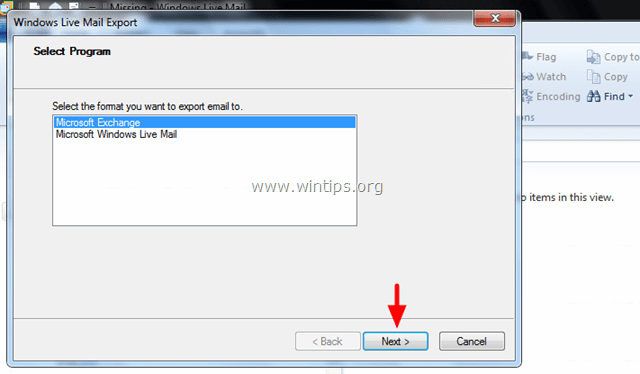
3. В информационном сообщении выберите хорошо.
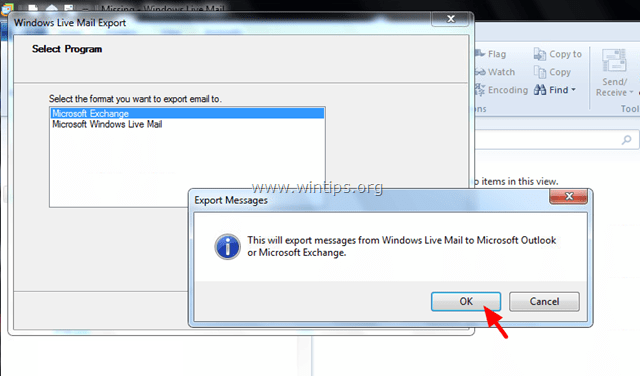
4. Выбрать прогноз имя профиля, в которое вы хотите экспортировать сообщения Windows Live. (например, «Outlook»)
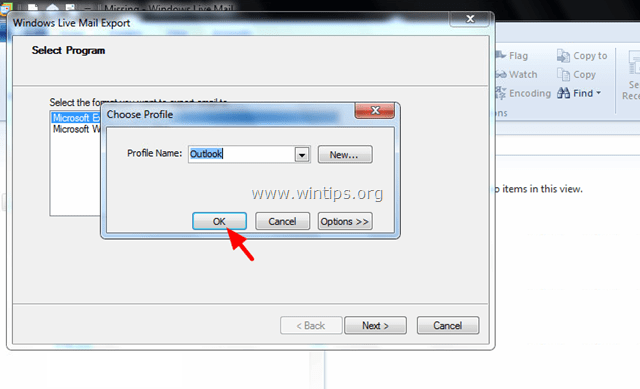
5. Выберите Все папки возможность экспортировать все сообщения электронной почты или выбрать Выбранные папки, чтобы экспортировать сообщения определенной папки.

(Дождитесь завершения процесса экспорта сообщений).
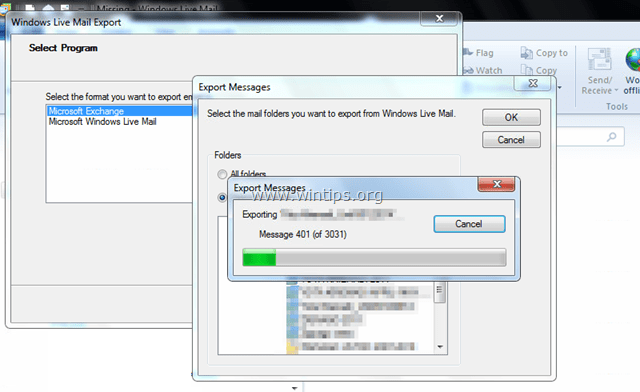
6. Когда экспорт завершен, нажмите финиш.
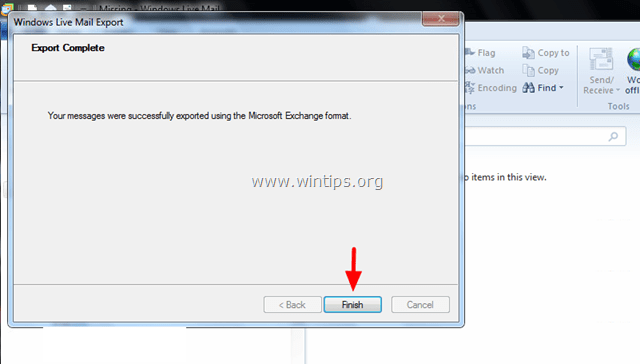
7. Наконец закройте Windows Live Mail и откройте Outlook. Ваши сообщения должны быть перенесены в Outlook.
Вы сделали!